3ds Max 界面菜单
- 格式:doc
- 大小:66.00 KB
- 文档页数:4

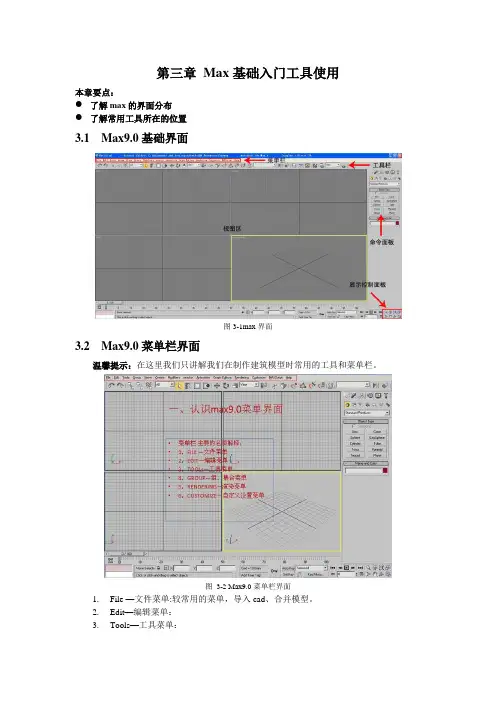
第三章Max基础入门工具使用本章要点:●了解max的界面分布●了解常用工具所在的位置3.1 Max9.0基础界面图3-1max界面3.2 Max9.0菜单栏界面温馨提示:在这里我们只讲解我们在制作建筑模型时常用的工具和菜单栏。
图3-2 Max9.0菜单栏界面1.File —文件菜单:较常用的菜单,导入cad、合并模型。
2.Edit—编辑菜单:3.Tools—工具菜单:4.Group—组、集合菜单:常将物体进行打成组方便管理。
5.Rendering—渲染菜单:将模型制作完成后制作成效果图菜单。
6.Customize—自定义设置菜单:设置界面、快捷键等文件菜单。
3.3 File(打开)菜单详解:图3-3 File菜单温馨提示:每个工具都可以使用键盘快捷键来使用,如New新建Max文件先按Alt激活菜单栏在按F进入File菜单,找到New在n下方带有下划线可以直接按n快捷激活命令。
每个工具带下划线的单词字母都是快捷键,不过是要先进入指定的菜单才可以使用。
也可以使用工具后面的快捷键如New后方的Ctrl+N。
1.New—新建Max文件2.Reset—重置Max:将Max程序重置一次恢复到最开始的界面3.Open—打开Max文件4.Open Recent—打开最近打开过的Max文件5.Save—保存Max文件6.Save As—另存为7.Save Selected—选择保存:将当前所选择住的物体进行独立保存8.Marge—合并:将未打开Max文件合并到已经打开的Max文件中,将B文件放在A文件中图3-4 marge合并9.Import—导入:导入Cad(DWG格式文件)文件或者3ds Max格式文件(温馨提示:在导入前要选择合适的文件类型)图3-5 Import导入10.Export—导出:导出为Cad(DWG格式文件)或者3ds格式文件,不是很常用,我们要独立保存max文件的话会使用Save Selected(选择保存)。
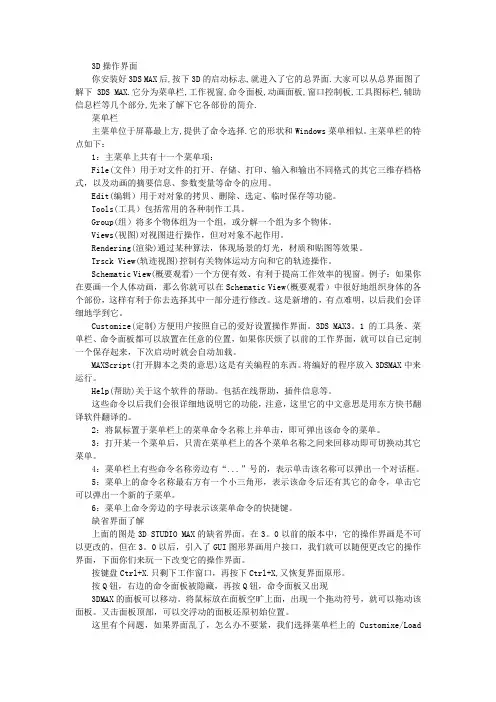
3D操作界面你安装好3DS MAX后,按下3D的启动标志,就进入了它的总界面.大家可以从总界面图了解下3DS MAX.它分为菜单栏,工作视窗,命令面板,动画面板,窗口控制板,工具图标栏,辅助信息栏等几个部分,先来了解下它各部份的简介.菜单栏主菜单位于屏幕最上方,提供了命令选择.它的形状和Windows菜单相似。
主菜单栏的特点如下:1:主菜单上共有十一个菜单项:File(文件)用于对文件的打开、存储、打印、输入和输出不同格式的其它三维存档格式,以及动画的摘要信息、参数变量等命令的应用。
Edit(编辑)用于对对象的拷贝、删除、选定、临时保存等功能。
Tools(工具)包括常用的各种制作工具。
Group(组)将多个物体组为一个组,或分解一个组为多个物体。
Views(视图)对视图进行操作,但对对象不起作用。
Rendering(渲染)通过某种算法,体现场景的灯光,材质和贴图等效果。
Trsck View(轨迹视图)控制有关物体运动方向和它的轨迹操作。
Schematic View(概要观看)一个方便有效、有利于提高工作效率的视窗。
例子:如果你在要画一个人体动画,那么你就可以在Schematic View(概要观看)中很好地组织身体的各个部份,这样有利于你去选择其中一部分进行修改。
这是新增的,有点难明,以后我们会详细地学到它。
Customize(定制)方便用户按照自已的爱好设置操作界面。
3DS MAX3。
1的工具条、菜单栏、命令面板都可以放置在任意的位置,如果你厌烦了以前的工作界面,就可以自已定制一个保存起来,下次启动时就会自动加载。
MAXScript(打开脚本之类的意思)这是有关编程的东西。
将编好的程序放入3DSMAX中来运行。
Help(帮助)关于这个软件的帮助。
包括在线帮助,插件信息等。
这些命令以后我们会很详细地说明它的功能,注意,这里它的中文意思是用东方快书翻译软件翻译的。
2:将鼠标置于菜单栏上的菜单命令名称上并单击,即可弹出该命令的菜单。
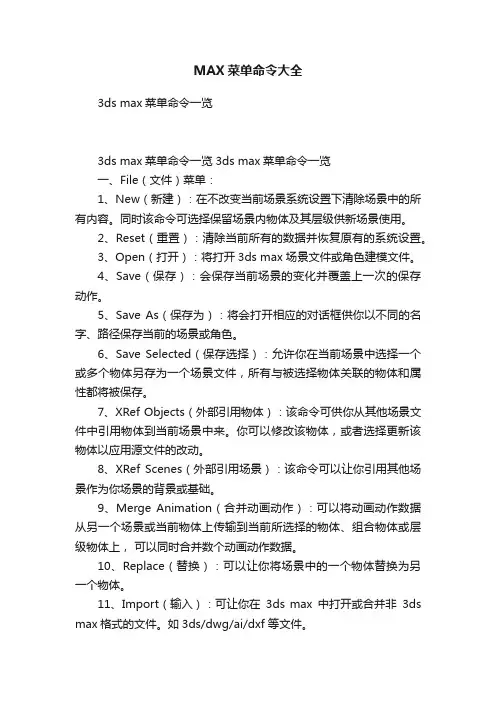
MAX菜单命令大全3ds max菜单命令一览3ds max菜单命令一览3ds max菜单命令一览一、File(文件)菜单:1、New(新建):在不改变当前场景系统设置下清除场景中的所有内容。
同时该命令可选择保留场景内物体及其层级供新场景使用。
2、Reset(重置):清除当前所有的数据并恢复原有的系统设置。
3、Open(打开):将打开3ds max 场景文件或角色建模文件。
4、Save(保存):会保存当前场景的变化并覆盖上一次的保存动作。
5、Save As(保存为):将会打开相应的对话框供你以不同的名字、路径保存当前的场景或角色。
6、Save Selected(保存选择):允许你在当前场景中选择一个或多个物体另存为一个场景文件,所有与被选择物体关联的物体和属性都将被保存。
7、XRef Objects(外部引用物体):该命令可供你从其他场景文件中引用物体到当前场景中来。
你可以修改该物体,或者选择更新该物体以应用源文件的改动。
8、XRef Scenes(外部引用场景):该命令可以让你引用其他场景作为你场景的背景或基础。
9、Merge Animation(合并动画动作):可以将动画动作数据从另一个场景或当前物体上传输到当前所选择的物体、组合物体或层级物体上,可以同时合并数个动画动作数据。
10、Replace(替换):可以让你将场景中的一个物体替换为另一个物体。
11、Import(输入):可让你在3ds max中打开或合并非3ds max格式的文件。
如3ds/dwg/ai/dxf 等文件。
12、Export(输出):可以让你将场景或物体转换并输出为非3ds max格式的文件。
13、Export Selected(选择输出):选择输出命令可以将几何体输出为3ds/ai/dxf 等的格式。
14、Archive(存档):该命令将创建一个包含当前场景文件及所有关联贴图的可执行压缩文件。
也可选择创建一个列表文件,列出所有关联路径。



第1章3ds max的用户界面3ds max是一个功能强大的,32位的面向对象的三维建模、动画和渲染程序。
它提供了一个非常易用的用户界面。
本章将介绍3ds max 6用户界面的基本功能。
通过本章的学习,能够掌握如下内容:熟悉3ds max的用户界面;调整视口大小和布局;使用命令(Command)面板;定制用户界面。
1.1 用户界面当启动3ds max后,显示的主界面见图1.1。
图1.1初看起来,大量的菜单和图标着实令人不知从何处着手。
但随着我们对界面各个部分的深入讨论,将可以通过实际操作逐步熟悉各个命令。
1.1.1 界面的布局用户界面的每个部分都有固定的名称,在所有标准的3ds max 教材和参考资料中,这些名称都是统一的。
视口(Viewports)3ds max用户界面的最大区域被分割成四个相等的矩形区域,称之为视口(Viewports)或者视图(Views)。
视口是主要工作区域,每个视口的左上角都有一个标签,启动3ds max 后默认的四个视口的标签是Top(顶视口)、Front(前视口)、Left(左视口)和Perspective (透视视口)。
每个视口都包含垂直和水平线,这些线组成了3ds max的主栅格。
主栅格包含黑色垂直线和黑色水平线,这两条线在三维空间的中心相交,交点的坐标是X=0、Y=0和Z=0。
其余栅格都为灰色显示。
Top视口、Front视口和Left视口显示的场景没有透视效果,这就意味着在这些视口中同一方向的栅格线总是平行的,不能相交,参见图1.1。
Perspective视口类似于人的眼睛和摄像机观察时看到的效果,视口中的栅格线是可以相交的。
菜单栏(Menu Bar)用户界面的最上面是菜单栏(参见图1.1)。
菜单栏包含许多常见的菜单(例如File/Open和File/ Save等)和3ds max独有的一些菜单(例如Rendering / Ram Player和Customize/ Preferences 等)。
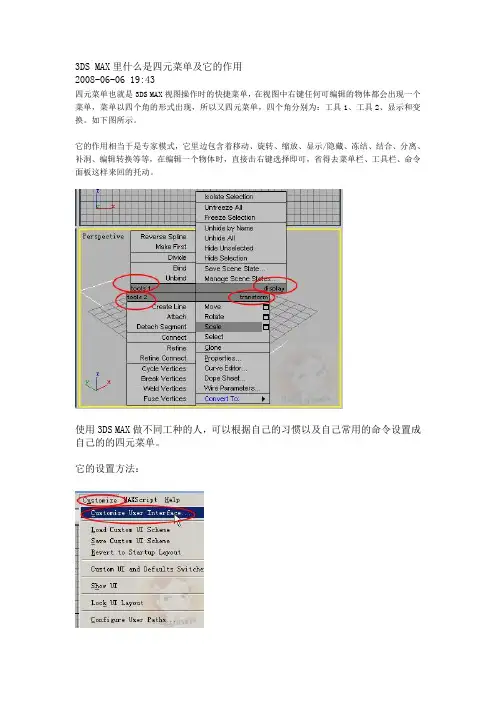
3DS MAX里什么是四元菜单及它的作用
2008-06-06 19:43
四元菜单也就是3DS MAX视图操作时的快捷菜单,在视图中右键任何可编辑的物体都会出现一个菜单,菜单以四个角的形式出现,所以又四元菜单,四个角分别为:工具1、工具2、显示和变换。
如下图所示。
它的作用相当于是专家模式,它里边包含着移动、旋转、缩放、显示/隐藏、冻结、结合、分离、补洞、编辑转换等等,在编辑一个物体时,直接击右键选择即可,省得去菜单栏、工具栏、命令面板这样来回的托动。
使用3DS MAX做不同工种的人,可以根据自己的习惯以及自己常用的命令设置成自己的的四元菜单。
它的设置方法:
点击哪个方块,哪个方块变黄,它们分别代表个四个角。
你经常用的命令,想把它放在哪一个角,你就把哪个角点击住变黄,然后把左侧的常用命令托到你想放置位置,托动时有一根蓝线,放到合适的位置后松开鼠标即可。
再反回到3DS MAX的视图界面,搬运的命令已经显示出来。
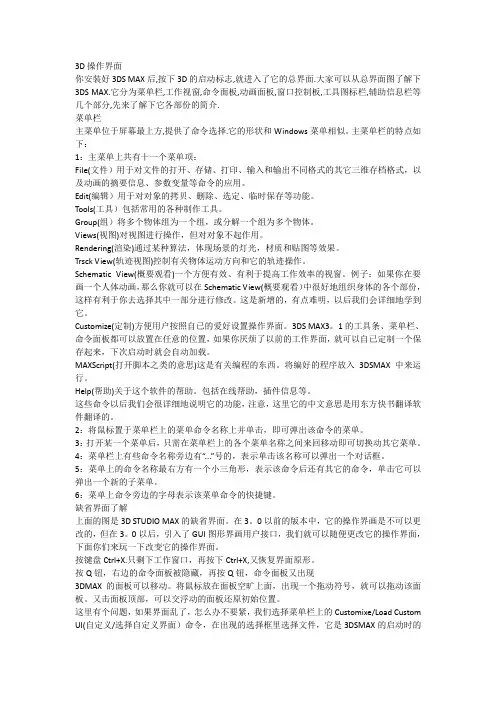
3D操作界面你安装好3DS MAX后,按下3D的启动标志,就进入了它的总界面.大家可以从总界面图了解下3DS MAX.它分为菜单栏,工作视窗,命令面板,动画面板,窗口控制板,工具图标栏,辅助信息栏等几个部分,先来了解下它各部份的简介.菜单栏主菜单位于屏幕最上方,提供了命令选择.它的形状和Windows菜单相似。
主菜单栏的特点如下:1:主菜单上共有十一个菜单项:File(文件)用于对文件的打开、存储、打印、输入和输出不同格式的其它三维存档格式,以及动画的摘要信息、参数变量等命令的应用。
Edit(编辑)用于对对象的拷贝、删除、选定、临时保存等功能。
Tools(工具)包括常用的各种制作工具。
Group(组)将多个物体组为一个组,或分解一个组为多个物体。
Views(视图)对视图进行操作,但对对象不起作用。
Rendering(渲染)通过某种算法,体现场景的灯光,材质和贴图等效果。
Trsck View(轨迹视图)控制有关物体运动方向和它的轨迹操作。
Schematic View(概要观看)一个方便有效、有利于提高工作效率的视窗。
例子:如果你在要画一个人体动画,那么你就可以在Schematic View(概要观看)中很好地组织身体的各个部份,这样有利于你去选择其中一部分进行修改。
这是新增的,有点难明,以后我们会详细地学到它。
Customize(定制)方便用户按照自已的爱好设置操作界面。
3DS MAX3。
1的工具条、菜单栏、命令面板都可以放置在任意的位置,如果你厌烦了以前的工作界面,就可以自已定制一个保存起来,下次启动时就会自动加载。
MAXScript(打开脚本之类的意思)这是有关编程的东西。
将编好的程序放入3DSMAX中来运行。
Help(帮助)关于这个软件的帮助。
包括在线帮助,插件信息等。
这些命令以后我们会很详细地说明它的功能,注意,这里它的中文意思是用东方快书翻译软件翻译的。
2:将鼠标置于菜单栏上的菜单命令名称上并单击,即可弹出该命令的菜单。
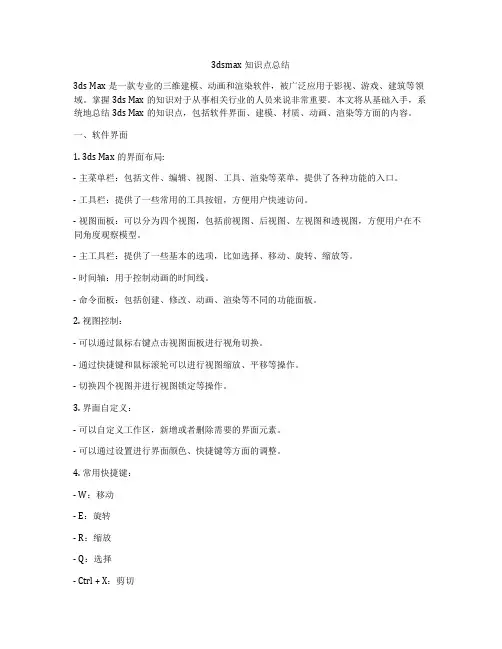
3dsmax知识点总结3ds Max是一款专业的三维建模、动画和渲染软件,被广泛应用于影视、游戏、建筑等领域。
掌握3ds Max的知识对于从事相关行业的人员来说非常重要。
本文将从基础入手,系统地总结3ds Max的知识点,包括软件界面、建模、材质、动画、渲染等方面的内容。
一、软件界面1. 3ds Max的界面布局:- 主菜单栏:包括文件、编辑、视图、工具、渲染等菜单,提供了各种功能的入口。
- 工具栏:提供了一些常用的工具按钮,方便用户快速访问。
- 视图面板:可以分为四个视图,包括前视图、后视图、左视图和透视图,方便用户在不同角度观察模型。
- 主工具栏:提供了一些基本的选项,比如选择、移动、旋转、缩放等。
- 时间轴:用于控制动画的时间线。
- 命令面板:包括创建、修改、动画、渲染等不同的功能面板。
2. 视图控制:- 可以通过鼠标右键点击视图面板进行视角切换。
- 通过快捷键和鼠标滚轮可以进行视图缩放、平移等操作。
- 切换四个视图并进行视图锁定等操作。
3. 界面自定义:- 可以自定义工作区,新增或者删除需要的界面元素。
- 可以通过设置进行界面颜色、快捷键等方面的调整。
4. 常用快捷键:- W:移动- E:旋转- R:缩放- Q:选择- Ctrl + X:剪切- Ctrl + C:复制- Ctrl + V:粘贴二、建模1. 建模基础:- 建模是3ds Max中最基础的技能之一,包括了多边形建模、曲面建模、雕刻建模等多种技术。
- 建模工具:包括创建基本几何体、修改器、编辑多边形、辅助线等。
2. 多边形建模:- 三角形、四边形和多边形的概念。
- 多边形建模工具:包括拉伸、挤压、倒角、镜像等。
- 合并顶点、边、面等操作。
3. 曲面建模:- 曲面是由多边形拓扑连接而成的平面,可以用来创建更加复杂的形状。
- 贝塞尔曲线、NURBS曲线等基础概念。
- 使用曲面工具创建各种形状,比如球体、圆锥体等。
4. 雕刻建模:- 通过雕刻工具可以对模型表面进行细节的处理,包括添加细节、刻画细节等。
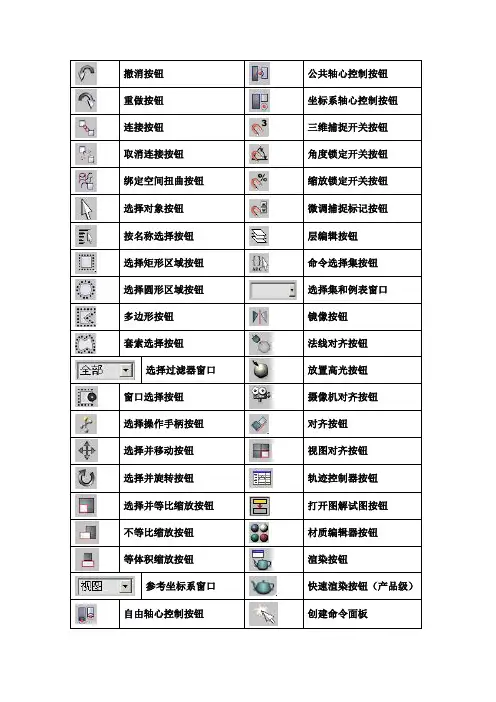
2023年Autodesk 3ds Max动画制作操作技巧及界面介绍Autodesk 3ds Max是一款强大的三维建模和动画制作软件,广泛应用于电影、游戏、广告等行业。
本文将介绍2023年Autodesk 3ds Max的操作技巧以及界面功能,帮助读者更好地掌握动画制作的技巧和工具。
一、界面介绍2023年版的Autodesk 3ds Max在用户界面方面进行了一些优化和改进,使其更加直观和易于使用。
界面主要由以下几个重要部分组成:1. 菜单栏:位于软件窗口的顶部,包含了各种功能和操作的菜单选项,如文件、编辑、视图、创建等。
通过点击菜单选项,用户可以快速访问和执行相关操作。
2. 工具栏:位于菜单栏下方,提供了常用的工具和快捷按钮,用于快速选择和操作不同的功能。
例如,选择工具、移动工具、旋转工具等。
用户可以根据需要自定义工具栏,添加或删除相应的工具按钮。
3. 视口:位于软件窗口的中央部分,用于显示三维场景和模型。
3ds Max提供了多个视口,包括透视视口、顶视图、前视图、左视图等,用户可以根据需要进行切换和调整。
4. 时间轴:位于软件窗口的底部,用于控制和编辑动画的时间线。
通过在时间轴上调整帧数和关键帧,用户可以创建和编辑动画效果。
5. 属性编辑器:位于软件窗口的右侧或底部,用于编辑和调整当前选中对象的属性和参数。
用户可以通过属性编辑器对模型、材质、光照等进行详细设置和调整。
二、动画制作操作技巧在2023年Autodesk 3ds Max中,有许多操作技巧可以帮助用户更加高效地创建和编辑动画效果。
以下是一些常用的技巧:1. 关键帧设置:使用关键帧是创建动画的基本方法之一。
通过在时间轴上设置关键帧,用户可以在不同的时间点对对象的属性进行调整,从而实现动画效果。
使用关键帧前,需要确保正确选择和编辑对象的属性。
2. 路径动画:路径动画是一种基于路径的动画技术,可以使对象沿着指定路径运动。
在3ds Max中,用户可以通过创建和调整曲线路径,并将对象与路径进行绑定,从而实现路径动画效果。
3ds Max三维建模基础教程及界面介绍随着科技的不断发展和创新,三维建模已经成为了现代设计和娱乐领域中不可或缺的一部分。
在这篇文章中,我们将介绍3ds Max软件的基础教程和界面介绍,帮助读者快速上手和了解该软件的核心功能。
一、3ds Max简介3ds Max是一款由Autodesk公司开发的三维建模、渲染和动画制作软件。
它被广泛应用于影视制作、游戏开发、建筑设计等领域。
3ds Max具有强大的建模和渲染能力,可以创建逼真的虚拟场景和角色,并进行灯光、材质、动画等操作。
二、界面介绍1. 主菜单栏:位于软件顶部,包含了各种功能和工具的选项,如文件操作、编辑操作、视图设置等。
2. 工具栏:位于主菜单栏下方,提供了常用的建模、动画和渲染工具按钮,方便用户快速选择和操作。
3. 视图窗口:软件界面的主要显示区域,可以通过分割窗口来同时查看不同的透视图、侧视图、顶视图等。
4. 时间轴:位于软件底部,用于编辑和管理动画关键帧,控制动画的播放和时间轴的缩放。
5. 属性编辑器:位于右侧或左侧,用于调整所选对象的属性和参数,如材质、灯光、位置、大小等。
三、基础教程1. 建立几何体:选择“创建”菜单,点击“几何体”选项,在视图窗口中点击并拖动鼠标,即可创建立方体、球体、圆柱体等基本几何体。
2. 编辑几何体:选中几何体,通过工具栏或主菜单栏的“修改”选项,可以进行平移、旋转、缩放等操作,并调整几何体的参数和属性。
3. 应用材质:选中几何体,点击属性编辑器中的“材质编辑器”按钮,在弹出的材质编辑器界面中选择并调整几何体的材质,如颜色、纹理等。
4. 添加灯光:点击主菜单栏的“创建”选项,选择“灯光”按钮,然后在视图窗口中点击并拖动鼠标,即可添加各种类型的灯光,并调整其属性和参数。
5. 动画制作:点击时间轴上的关键帧按钮,在时间轴上选择关键帧位置,通过调整对象的位置、旋转和参数,设置不同关键帧的属性,即可制作简单动画。
四、注意事项1. 学习三维建模需要耐心和实践,在初期可能会遇到一些困难和挑战,但不要放弃,通过不断练习和尝试,你将逐渐掌握这门技能。
3DMAX菜单中英文对照表一、File〈文件〉New〈新建〉Reset〈重置〉Open〈打开〉Save〈保存〉Save As〈保存为〉Save selected〈保存选择〉XRef Objects〈外部引用物体〉XRef Scenes〈外部引用场景〉Merge〈合并〉Merge Animation〈合并动画动作〉Replace〈替换〉Import〈输入〉Export〈输出〉Export Selected〈选择输出〉Archive〈存档〉Summary Info〈摘要信息〉File Properties〈文件属性〉View Image File〈显示图像文件〉History〈历史〉Exit〈退出〉二、Edit〈菜单〉Undo or Redo〈取消/重做〉Hold and fetch〈保留/引用〉Delete〈删除〉Clone〈克隆〉Select All〈全部选择〉Select None〈空出选择〉Select Invert〈反向选择〉Select By〈参考选择〉Color〈颜色选择〉Name〈名字选择〉Rectangular Region〈矩形选择〉Circular Region〈圆形选择〉Fabce Region〈连点选择〉Lasso Region〈套索选择〉Region:〈区域选择〉Window〈包含〉Crossing〈相交〉Named Selection Sets〈命名选择集〉Object Properties〈物体属性〉三、Tools〈工具〉Transform Type-In〈键盘输入变换〉Display Floater〈视窗显示浮动对话框〉Selection Floater〈选择器浮动对话框〉Light Lister〈灯光列表〉Mirror〈镜像物体〉Array〈阵列〉Align〈对齐〉Snapshot〈快照〉Spacing Tool〈间距分布工具〉Normal Align〈法线对齐〉Align Camera〈相机对齐〉Align to View〈视窗对齐〉Place Highlight〈放置高光〉Isolate Selection〈隔离选择〉Rename Objects〈物体更名〉四、Group〈群组〉Group〈群组〉Ungroup〈撤消群组〉Open〈开放组〉Close〈关闭组〉Attach〈配属〉Detach〈分离〉Explode〈分散组〉五、Views〈查看〉Undo View Change/Redo View change〈取消/重做视窗变化〉Save Active View/Restore Active View〈保存/还原当前视窗〉Viewport Configuration〈视窗配置〉Grids〈栅格〉Show Home Grid〈显示栅格命令〉Activate Home Grid〈活跃原始栅格命令〉Activate Grid Object〈活跃栅格物体命令〉Activate Grid to View〈栅格及视窗对齐命令〉Viewport Background〈视窗背景〉Update Background Image〈更新背景〉Reset Background Transform〈重置背景变换〉Show Transform Gizmo〈显示变换坐标系〉Show Ghosting〈显示重橡〉Show Key Times〈显示时间键〉Shade Selected〈选择亮显〉Show Dependencies〈显示关联物体〉Match Camera to View〈相机与视窗匹配〉Add Default Lights To Scene〈增加场景缺省灯光〉Redraw All Views〈重画所有视窗〉Activate All Maps〈显示所有贴图〉Deactivate All Maps〈关闭显示所有贴图〉Update During Spinner Drag〈微调时实时显示〉Adaptive Degradation Toggle〈绑定适应消隐〉Expert Mode〈专家模式〉六、Create〈创建〉Standard Primitives〈标准图元〉Box〈立方体〉Cone〈圆锥体〉Sphere〈球体〉GeoSphere〈三角面片球体〉Cylinder〈圆柱体〉Tube〈管状体〉Torus〈圆环体〉Pyramid〈角锥体〉Plane〈平面〉Teapot〈茶壶〉Extended Primitives〈扩展图元〉Hedra〈多面体〉Torus Knot〈环面纽结体〉Chamfer Box〈斜切立方体〉Chamfer Cylinder〈斜切圆柱体〉Oil Tank〈桶状体〉Capsule〈角囊体〉Spindle〈纺锤体〉L-Extrusion〈L形体按钮〉Gengon〈导角棱柱〉C-Extrusion〈C形体按钮〉RingWave〈环状波〉Hose〈软管体〉Prism〈三棱柱〉Shapes〈形状〉Line〈线条〉Text〈文字〉Arc〈弧〉Circle〈圆〉Donut〈圆环〉Ellipse〈椭圆〉Helix〈螺旋线〉NGon〈多边形〉Rectangle〈矩形〉Section〈截面〉Star〈星型〉Lights〈灯光〉Target Spotlight〈目标聚光灯〉Free Spotlight〈自由聚光灯〉Target Directional Light〈目标平行光〉Directional Light〈平行光〉Omni Light〈泛光灯〉Skylight〈天光〉Target Point Light〈目标指向点光源〉Free Point Light〈自由点光源〉Target Area Light〈指向面光源〉IES Sky〈IES天光〉IES Sun〈IES阳光〉SuNLIGHT System and Daylight〈太阳光及日光系统〉Camera〈相机〉Free Camera〈自由相机〉Target Camera〈目标相机〉Particles〈粒子系统〉Blizzard〈暴风雪系统〉PArray〈粒子阵列系统〉PCloud〈粒子云系统〉Snow〈雪花系统〉Spray〈喷溅系统〉Super Spray〈超级喷射系统〉七、Modifiers〈修改器〉Selection Modifiers〈选择修改器〉Mesh Select〈网格选择修改器〉Poly Select〈多边形选择修改器〉Patch Select〈面片选择修改器〉Spline Select〈样条选择修改器〉Volume Select〈体积选择修改器〉FFD Select〈自由变形选择修改器〉NURBS Surface Select〈NURBS表面选择修改器〉Patch/Spline Editing〈面片/样条线修改器〉:Edit Patch〈面片修改器〉Edit Spline〈样条线修改器〉Cross Section〈截面相交修改器〉Surface〈表面生成修改器〉Delete Patch〈删除面片修改器〉Delete Spline〈删除样条线修改器〉Lathe〈车床修改器〉Normalize Spline〈规格化样条线修改器〉Fillet/Chamfer〈圆切及斜切修改器〉Trim/Extend〈修剪及延伸修改器〉Mesh Editing〈表面编辑〉Cap Holes〈顶端洞口编辑器〉Delete Mesh〈编辑网格物体编辑器〉Edit Normals〈编辑法线编辑器〉Extrude〈挤压编辑器〉Face Extrude〈面拉伸编辑器〉Normal〈法线编辑器〉Optimize〈优化编辑器〉Smooth〈平滑编辑器〉STL Check〈STL检查编辑器〉Symmetry〈对称编辑器〉Tessellate〈镶嵌编辑器〉Vertex Paint〈顶点着色编辑器〉Vertex Weld〈顶点焊接编辑器〉Animation Modifiers〈动画编辑器〉Skin〈皮肤编辑器〉Morpher〈变体编辑器〉Flex〈伸缩编辑器〉Melt〈熔化编辑器〉Linked XForm〈连结参考变换编辑器〉Patch Deform〈面片变形编辑器〉Path Deform〈路径变形编辑器〉Surf Deform〈表面变形编辑器〉* Surf Deform〈空间变形编辑器〉UV Coordinates〈贴图轴坐标系〉UVW Map〈UVW贴图编辑器〉UVW Xform〈UVW贴图参考变换编辑器〉Unwrap UVW〈展开贴图编辑器〉Camera Map〈相机贴图编辑器〉* Camera Map〈环境相机贴图编辑器〉Cache Tools〈捕捉工具〉Point Cache〈点捕捉编辑器〉Subdivision Surfaces〈表面细分〉MeshSmooth〈表面平滑编辑器〉HSDS Modifier〈分级细分编辑器〉Free Form Deformers〈自由变形工具〉FFD 2×2×2/FFD 3×3×3/FFD 4×4×4〈自由变形工具2×2×2/3×3×3/4×4×4〉FFD Box/FFD Cylinder〈盒体和圆柱体自由变形工具〉Parametric Deformers〈参数变形工具〉Bend〈弯曲〉Taper〈锥形化〉Twist〈扭曲〉Noise〈噪声〉Stretch〈缩放〉Squeeze〈压榨〉Push〈推挤〉Relax〈松弛〉Ripple〈波纹〉Wave〈波浪〉Skew〈倾斜〉Slice〈切片〉Spherify〈球形扭曲〉Affect Region〈面域影响〉Lattice〈栅格〉Mirror〈镜像〉Displace〈置换〉XForm〈参考变换〉Preserve〈保持〉Surface〈表面编辑〉Material〈材质变换〉Material By Element〈元素材质变换〉Disp Approx〈近似表面替换〉NURBS Editing〈NURBS面编辑〉NURBS Surface Select〈NURBS表面选择〉Surf Deform〈表面变形编辑器〉Disp Approx〈近似表面替换〉Radiosity Modifiers〈光能传递修改器〉Subdivide〈细分〉* Subdivide〈超级细分〉八、Character〈角色人物〉Create Character〈创建角色〉Destroy Character〈删除角色〉Lock/Unlock〈锁住与解锁〉Insert Character〈插入角色〉Save Character〈保存角色〉Bone Tools〈骨骼工具〉Set Skin Pose〈调整皮肤姿势〉Assume Skin Pose〈还原姿势〉Skin Pose Mode〈表面姿势模式〉九、Animation〈动画〉IK Solvers〈反向动力学〉HI Solver〈非历史性控制器〉HD Solver〈历史性控制器〉IK Limb Solver〈反向动力学肢体控制器〉SplineIK Solver〈样条反向动力控制器〉Constraints〈约束〉Attachment Constraint〈附件约束〉Surface Constraint〈表面约束〉Path Constraint〈路径约束〉Position Constraint〈位置约束〉Link Constraint〈连结约束〉LookAt Constraint〈视觉跟随约束〉Orientation Constraint〈方位约束〉Transform Constraint〈变换控制〉Link Constraint〈连接约束〉Position/Rotation/Scale〈PRS控制器〉Transform Script〈变换控制脚本〉Position Controllers〈位置控制器〉Audio〈音频控制器〉Bezier〈贝塞尔曲线控制器〉Expression〈表达式控制器〉Linear〈线性控制器〉Motion Capture〈动作捕捉〉Noise〈燥波控制器〉Quatermion(TCB)〈TCB控制器〉Reactor〈反应器〉Spring〈弹力控制器〉Script〈脚本控制器〉XYZ〈XYZ位置控制器〉Attachment Constraint〈附件约束〉Path Constraint〈路径约束〉Position Constraint〈位置约束〉Surface Constraint〈表面约束〉Rotation Controllers〈旋转控制器〉注:该命令工十一个子菜单。
《计算机辅助设计》电子教程
项目一初识3ds max
任务三、3ds Max界面认识
1-3-1 任务分析
学习了3ds Max软件的启动与退出,接下来我们一起来认识一下3ds Max的操作界面,整个界面我们可以分为8个部分:标题栏、菜单栏、工具栏、视图区、命令面板、视图控制区、提示及状态栏、动画控制区,目的是为后面的知识讲解做好充分的基本工作。
1-3-2任务实施
软件启动之后我们就可以看到操作界面了,如图:
标题栏:最顶部的一行是系统的“标题栏”。
标题栏最左侧是3ds Max 200的程序图标,单击它可打开一个图标菜单,双击它可关闭当前的应用程序;紧随其后的是文件名和软件名:标题栏最右侧是Windows的3个基本控制按钮:最小化、最大化、关闭。
菜单栏:标题栏下面的一行是菜单栏。
它与标准的Windows文件菜单模式及使用方法基本相同。
菜单栏为用户提供了一个用于文件的管理、编辑、渲染及寻找帮助的用户接口。
工具栏:工具栏中汇集了我们经常用到的命令,它以工具按钮的形式放在不同的位置,在应用程序中可以最简单、最方便地使用工具。
视图区:系统默认的视图区模式分为顶视图、前视图、左视图和透视图。
这四个视图区。
3ds Max 基础美国业界巨头欧特克(Autodesk)公司开发,3ds max 最早开始于1990年所发表的MS-DOS 版本的3D Studio , 经过几年的改进并配合微. 软的Window 视窗作业系统, 于1996 年正式推出3ds max 1.0,它以全新的Windows界面及更强大的功能展示在我们面前,随后历经V1.2,2.5,3.0,4.0,5.0版3D Studio MAX,从V4.0开始简写成3ds max,用MAX来制作三维动画就像是当一个大导演——一切的角色、道具、灯光、摄像机、场景(包括如云、雾、雪、闪电等特效场面)及配音、镜头的剪辑合成等等都任你来安排处理,3D max是一款三维软件,而且他的强项是建筑方面的建模,各大动画公司都会有专门的动画部门,也有叫工作室的,而目前在大型动画公司流行的动画软件是maya,XSI,C4D等;3D max主要是在国内的一些内陆城市的动画公司使用。
3dmax界面共分7个区域:菜单栏、主工具栏、命令面板、视图区、动画控制区、视图控制区、状态栏菜单栏文件菜单(File)新建(New)[Ctrl+N]:在不改变当前场景设置下清除场景中所有内容,同时该命令可以保留场景内物体及其层级供新场景使用。
重置(Reset):清除当前所有的数据并恢复原有的系统设置。
打开(Open)[Ctrl+O]:将打开3ds max场景文件或角色建模文件。
保存(Save)[Ctrl+S]:会保存当前场景的变化并覆盖上一次的保存动作。
另存为(Save As):将会打开相应的对话框供你以不同的名字、路径保存当前的场景或角色。
保存选定对象(Save Selected):允许你在当前场景中选择一个或多个物体另存为一个场景文件,把有与被选择物体关联的物体和属性都将被保存。
替换(Replace):可以让你将场景中的一个物体替换为另一个物体。
合并(Merge):可以将另一个场景文件或物体传输到当前场景中。
导入(Import):可以让你将在3ds max 中打开非3ds max 格式的文件,如3ds/dwg/ai/dxf等文件。
输出(Export):可以让你将场景或物体转换并输出为非3ds max 格式文件。
输出选定对象(Export Selected):可以让你将选定的场景或物体转换并输出为非3ds max 格式文件。
归档(Archives):该命令将创建一个包含当前场景文件及所用关联贴图的可执行压缩文件。
也可以选择创建一个列表文件,列出所有并联路径。
查看图像文件(View Image File):图片、动态文件查看命令,打开的对话框中可选的文件都可以通过附加程式序查看。
编缉菜单(Edit)克隆(Clone):按住Shift键,同时移动,旋转或缩放物体来实现该命令,可以复制,关联复制,或参考复制所选物体。
暂存(Hold)[Ctrl+H]/取回(Fetch)[Ctrl+ALT+F] :该命令可以将当前的数据保存在缓冲区内,当你操作失误或软件崩溃后,你可以使用取回命令恢复所保留的场景文件数据。
选择(Select)[Q] :可以任意选择场景中的物体但不能对选择的物体进行任何变化按名称选择(Select BY Name)[H] :可以跟据场景中物体的各自名称来选择物体反选(Select Invert)[Ctrl+I] :该命令使场景中所有被选物体撤销选择,非选择物体被选择。
移动(Move)[W] :可以选择场景中的物体并切可以对选中的物体进行任意方向或轴向上的移动旋转(Rotate)[E] :可以选择场景中的物体并切可以对选中的物体进行任意角度或轴向上的旋转缩放(Scale)[R] :可以选择场景中的物体并切可以对选中的物体进行任意轴向或均匀的缩放工具菜单(Tools)镜像(Mirror):该命令显示镜像对话框,可按物体方位镜像或复制物体。
阵列(Array):该命令显示阵列对话框,可以按二维、三维阵列方式来复制选中的物体对齐(Align)[Alt+A] :该命令显示对齐对话框,可让所选物体按x / y / z 轴的方向对齐,并且可选最大最小或中轴。
快速对齐(Quick Align)[Shift+A] :可以使选中的物体直接与指定的物体轴心对齐。
间隔工具(Spacing Tool)[Shift+I] :该命令显示的对话框可让你按等距来分布拷贝物体,可按中距、边距、极轴距离分布拷贝。
法线对齐(Normal Align)[Alt+N] :可将两个物体按表面法线方向对齐。
放置高光(Place Highlight)[Ctrl+H] :将一盏灯或一个物体的相对位置对齐到另一个物体上,使得高光或物体映像在当前视图中可见快照(Snapshot):该命令显示的对话框可让你复制一个动画物体的多个拷贝,可按每帧、每个时间单位、每个距离单位创建拷贝,也可以将选定的物体克隆成网格对像以便再次编辑。
捕捉(Sanps Toggle)[S] :以2.5维3维的方式进行物体之间的精确移动。
角度捕捉(Angle Snap Toggle)[A] :以2.5维3维的方式进行物体之间的精确角度的旋转。
百分比捕捉(Percent Snap Toggle)[Ctrl+Shift+P] :在捕捉按钮上右键可弹出捕捉对话框,可以设置捕捉方式,捕捉角度,缩放百分比等。
捕捉使用轴约束(Snaps Use Axis Constraints)[Alt+D\Alt+F3] :可以将捕捉时的方向约束在x / y / z 任意一个轴向上测量距离(Measure Distance):可以测量任意物体两点之间的距离。
组菜单(Group)成组(Guoup):将所选择的多个物体或组结合成一个组,并在场景中像单个物体一样编辑它。
解组(Ungroup):可将已结合成一个组的物全分散为原来的多个物体。
打开(Oren):可以监时将一个组打开,并可单独编辑组中的物体。
关闭(Close):将已打开的组重新并闭,多重的组在外层关闭后内层组也即关闭。
附加(Attach):可以将所选物体配属结合到一个已存在的组内。
分离(Detach):将一个组中的某个物体分离出来,此命令需要与开放组命令周时使用。
炸开(Explode):将组内的所用物体全部分散开,不管层级关系,而撤销群组命令只将最外层组分散开。
视图菜单(Views)视口配置(Viewport Configurtion):用以改变绘图窗口的不同显示方式。
视口背景(Viewport Background)[Alt+B]:该命令对话框可加载及控制当前视窗的背景图像。
显示变换Gizmo(Show Transform Gizmo):隐藏/显示,场景中选中物体的坐标轴。
专家模式(Expert Mode)[Ctrl+X]:隐藏/显示,主工具栏和工具面板等浮动窗,只保留菜单栏和时间帧。
创建菜单(Create)标准基本体(Standard Prinitives)(1)立方体(Box)(2)圆锥体(Cone)(3)球体(Sphere)(4)几何球体(Geo Sphere)(5)圆柱体(Cylinder)(6)管状体(Tube)(7)圆环体(Torus)(8)角锥体(Pyramid)(9)平面(Plane)(10)茶壶(Teapot)扩展基本体(Extended Prinitives)(1)异面体(Hedra)(2)环形结(Torus Knot)(3)切角长方体(Chamfer Box)(4)切角圆柱体(Chamfer Cylinder)(5)油罐(Oil Tank)(6)胶囊(Capsule)(7)纺锤(Spindle)(8)L形体按钮(L—Extrusion)(9)球棱柱(Gengon)(10)C形体按钮(C—Extrusion)(11)环形波(Ring Wave)(12)三棱柱(Prism)(13)软管(Hose)图形(Shapes)(1)线(Line)(2)矩形(Rectangle)(3)圆(Circle)(4)椭圆(Ellipse)(5)弧(Arc)(6)圆环(Donut)(7)多边形(NGon)(8)星形(Star)(9)文本(Text)(10)螺旋线(Helix)(11)截面(Section修改器菜单(Modifiers)FFD:对象空间修改器,用于对物体整体或局部位置进行拉伸和变形,可以改变物体表面的弧度。
UVW贴图(UVW Map):用于调整贴图在物体上的坐标位置,以及贴图的大小尺寸和平铺方式。
对称(Symeetry):将选择的物体按指定的坐标方向镜像复制,并进行自动切片和焊接。
壳(Shell):使单面物体产生一定的厚度。
多用与车削后的物体。
路径变形(Path Deform):可以使选择的物体沿着指定的路径进行变形。
多用于制作弯曲的电话线等。
扭曲(Twist):可以使选择的物体沿着指定的坐标轴进行自身扭转,物体自身必须有相应方向的分段数弯曲(Bend):可以使选择的物体向着指定的坐标方向进行弯曲,物体自身必须有相应方向的分段数球形化(Spherify):将选定物体放在一个球形的空间内让物体整体产生球形变化。
锥化(Taper):可以使选择的物体的一端向周围放大或缩小,配合弯曲命令可以制作象牙类物体。
车削(Lathe):让二维线段沿着指定的坐标轴旋转一定角度生成一个复杂的三维图形。
挤出(Extrude):让二维线段沿着正方向或负方向挤出一定高度生成一个三维图形。
倒角剖面(Bevel Profile):让一个二维线段制成的剖面图形沿着另一个二维线段制成的截面路径进行放样操作生成一个新的三维图形。
涡轮平滑(Turbo Smooth):对选择的物体进行细分并对物体表面进行平滑处理,平滑后的物体面数会以四倍递增。
澡波(Noise):使物体表面产生凹凸不平的效果,白色区域凸出,黑色区域凹陷。
置换(Displace):使用细分的方式按贴图样式在物体表面进行变形处理,以生成立体效果。
置换近似(Disp Approx):在置换的基础上进一步的刻画细节使凹凸更明显。
置换网格(Displace Mesh(WSM)):将置换近似后的物体生成可编辑的网格使视角变化转换为物理变化。
渲染菜单(Rendering)渲染(Render)[Shift+Q]:将以做好并履于材质的模型进行渲染并生成一张JPG图像用以打印。
F9可以快速重复上一次渲染过的窗口。
渲染设置(Render Setup)[F10]:该命令显示的对话框可以让用户自行选择渲染时要用的渲染插件,以及对选定的渲染器的参数进行设置。
环境(Environment)[8]:该命令显示的对话框可以让用户自行选择渲染时场景的背景图片材质编辑器(Material Editor)[M]:该命令显示的对话框可以对物体表面履于材质并对材质的颜色和纹理进行更真实的设置自定义菜单(Customize)自定义UI与默认设置切换器(Custom UI and Defaults Switcher):该命令显示的对话框可以改变界面的显示颜色,如黑色或灰色界面。